Kaip išjungti "Sonos Player" lemputę

Šviesiai baltos spalvos šviesos diodai palaipsniui pereina prie visų rūšių elektroninių prietaisų. Jei turite "Sonos" grotuvą, jau žinote, kad jie taip pat yra su ryškiai baltu LED viršuje, kuris gali būti blaškomas neryškiai apšviestose patalpose.
SUSIJUSIOS: Kaip apšviesti jūsų akį "Mini LED" žibintai
Negalima mus priversti klaidingai, balti šviesos diodai yra kietas ir prideda malonų prisilietimą net labiausiai kukliam prietaisų, tačiau tai nereiškia, kad mes norime, kad jie žiūrėtų į mus tamsioje patalpoje. Yra daug būdų, kaip pašalinti tuos akinančius šviesos diodus, bet laimei, "Sonos" turi įmontuotą išjungimo funkciją.

Nors "Sonos" balta indikatorinė lemputė nėra labai šviesi, ji pakankamai šviesi, kad išsklaidytų švytėjimą, kuris gali trukdyti Jūs esate tamsioje patalpoje.
Pirma, atidarykite "Sonos" programą ir spustelėkite "Nustatymai".
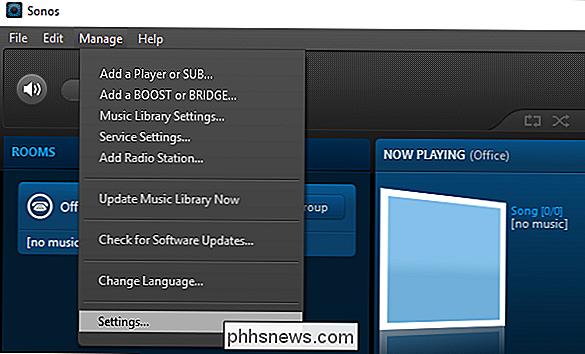
Atsidarius nustatymams atidaryti, viskas, ką jums reikia padaryti, yra panaikinti parinktį šalia "White Status Light On" daugiau LED.
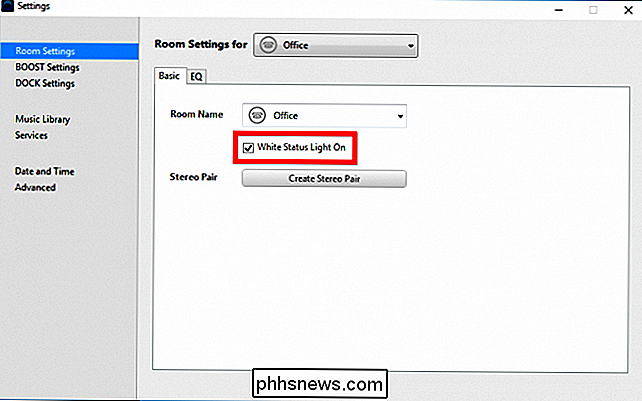
Norėdami tai padaryti mobiliajame telefone, pirmiausia palieskite "Settings" ir tada "Room Settings".
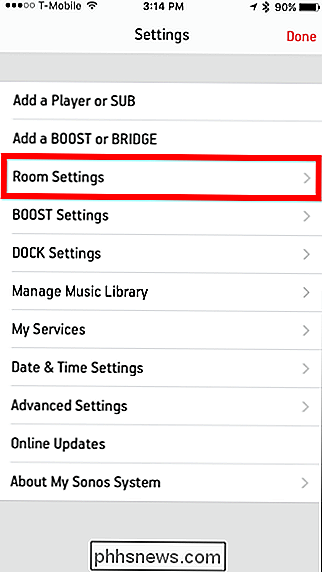
Tada atidarykite kambarį, kuriame norite pakeisti baltos spalvos būsenos šviesą. Šiuo atveju turime tik vieną kambarį nerimauti, bet gali būti keletas.
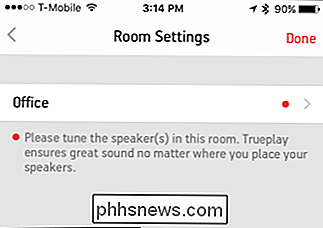
Galiausiai bakstelėkite mygtuką šalia "White Indicator Light" ir baigsite.
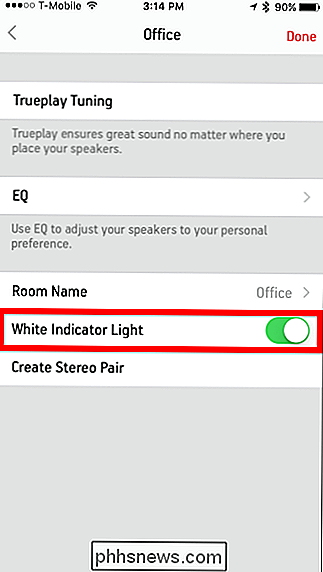
Tai tikrai daug daugiau elegantiškas būdas išjungti šią šviesos diodų šviesą, palyginti su elektrinės juostos arba "Post-It" įrašu! Norėdami vėl įjungti šviesos diodą, tiesiog pakeiskite procesą.

Kaip nustatyti individualius "Android" skambučio melodijas konkretiems "Android" kontaktuose
Visi mėgsta žinoti, kas skambina, kol jie iš tikrųjų pasiimtų telefoną, o paprasčiausias būdas tai pasiekti naudojant specialius melodijas konkretiems skambinantiems . Tokiu būdu, kai jūsų telefone prasideda sprogdinimas "Vyšnių pyragas", žinote, kad tai jūsų žmona. Arba kai tai yra "Roll out" (mano verslas), jūs žinote, kad tai jūsų bosas.

Kaip tvarkyti "Spotify" bendrai naudojamus grojaraščius
Pasirodė didelė šalis, bet nenori palikti DJ pareigų tik vienam asmeniui? Dėka "Spotify" bendrai naudojamų grojaraščių funkcijos, galite būti tikri, kad nesvarbu koks muzikos skonis tinka geriausiai nuotaikai, kiekvienas gaus pasakojimą. Norėdami pradėti bendradarbiauti, pirmiausia atidarykite savo Spotify klientą kompiuteryje, "Mac" arba suderinamas mobilusis prietaisas.



